Wer einen MacBook oder eine andere Art von Mac besitzt, kennt wohl das leidige Thema mit dem Speicherplatz. Gerade durch die hohen Preise für Speicher-Upgrades besitzen viele Nutzer nur die Basis-Austattung mit meist 256 GB. Entsprechend häufig ruft man die Speicherverwaltung auf. Einigen Nutzern wird hier wohl der Punkt „Andere Benutzer:innen“ störend auffallen. Dieser kann durchaus über 100 GB an Speicherplatz belegen. Doch woran liegt das und wie kann man den Speicherplatz wieder freigeben? Wir zeigen es euch jetzt in unserem Artikel!
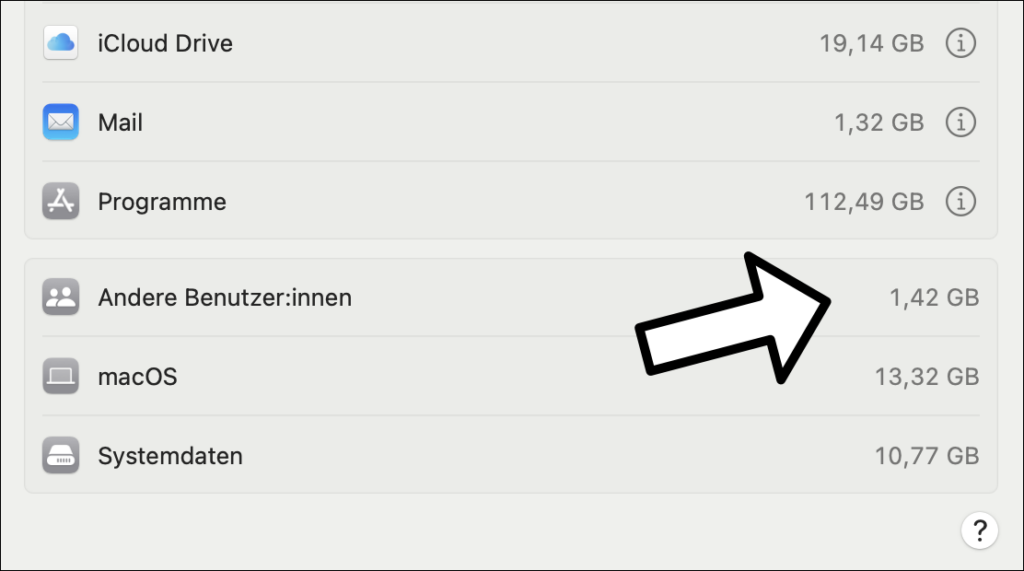
Ihr habt Programme oder Dateien im Shared-Ordner
Tatsächlich gibt es beim Mac einen sogenannten Shared-Ordner. In diesem werden alle Programme und Dateien gespeichert, auf die alle auf dem PC registrierten Nutzer zugreifen können. Habt ihr Daten oder Anwendungen in diesem Ordner gespeichert oder installiert, werden diese zumindest in der Speicherverwaltung als Daten von anderen Benutzern angezeigt.
Passieren kann dies zum Beispiel, wenn ihr den Epic-Launcher installiert und Spiele wie Fortnite heruntergeladen habt. Denn dieser installiert Spiele standardmäßig in den besagten Geteilt-Ordner, damit auch andere Benutzer Zugriff auf diese haben.
Um auf den Shared-Ordner zugreifen zu können, öffnet den Finder, klickt in der oberen Menüleiste auf „Gehe zu“ und wählt im Drop-Down-Menü den Punkt „Gehe zu Ordner“: Hier gebt ihr dann „/Users/Shared“ ein und bestätigt mit Enter. Euch sollte nun der Inhalt des Ordners angezeigt werden, in welchem ihr überprüfen könnt, welche und wie viele Daten hier gespeichert sind.
Doch ist das ganze nun schlimm und verbraucht insbesondere zusätzlichen Speicherplatz? Nein! Solange die Programme und Spiele ausschließlich im Shared-Ordner gespeichert oder installiert sind, verbrauchen sie keinen weiteren Speicherplatz. Sie werden lediglich in der Speicherverwaltung in einem anderen Punkt angezeigt. Sollte euch das trotzdem stören, achtet darauf, bei der Installation von Programmen oder Spielen einen anderen Ordner auszuwählen.
Weitere Nutzer auf eurem Mac
Manchmal gibt es auch tatsächlich andere Nutzer, welche auf dem Mac-Betriebsystem eingerichtet sind. Um dies zu überprüfen, wählt in den Einstellungen den Punkt „Benutzer:innen & Gruppen“. Hier findet ihr nun weitere Nutzer, welche ihr gegebenenfalls aktiviert habt. Seht ihr hier keine anderen, seid ihr wohl der einzige Nutzer und der belegte Speicherplatz entstammt wohl eher aus dem im vorherigen Abschnitt genannten Grund.
Sollten beide oberen Punkte nicht zutreffen und es immer noch keine Anhaltspunkte für den belegten Speicherplatz geben, würden wir euch empfehlen mal den Apple-Support zu kontaktieren oder den Mac einfach mal neu aufzusetzen und das Betriebssystem frisch zu installieren.
Vielen Dank für’s Lesen, das war’s! Besucht auch gerne unsere Apple-Kategorie, um weitere Artikel zu Mac, iPhone & iPad zu lesen. Wer nichts mehr verpassen möchte, besucht am besten die Startseite von Technik-Hauptstadt!
